Hp COMPAQ DX2400 MICROTOWER, COMPAQ DX2450 MICROTOWER, COMPAQ DX2390 MICROTOWER User Manual [sk]
Page 1
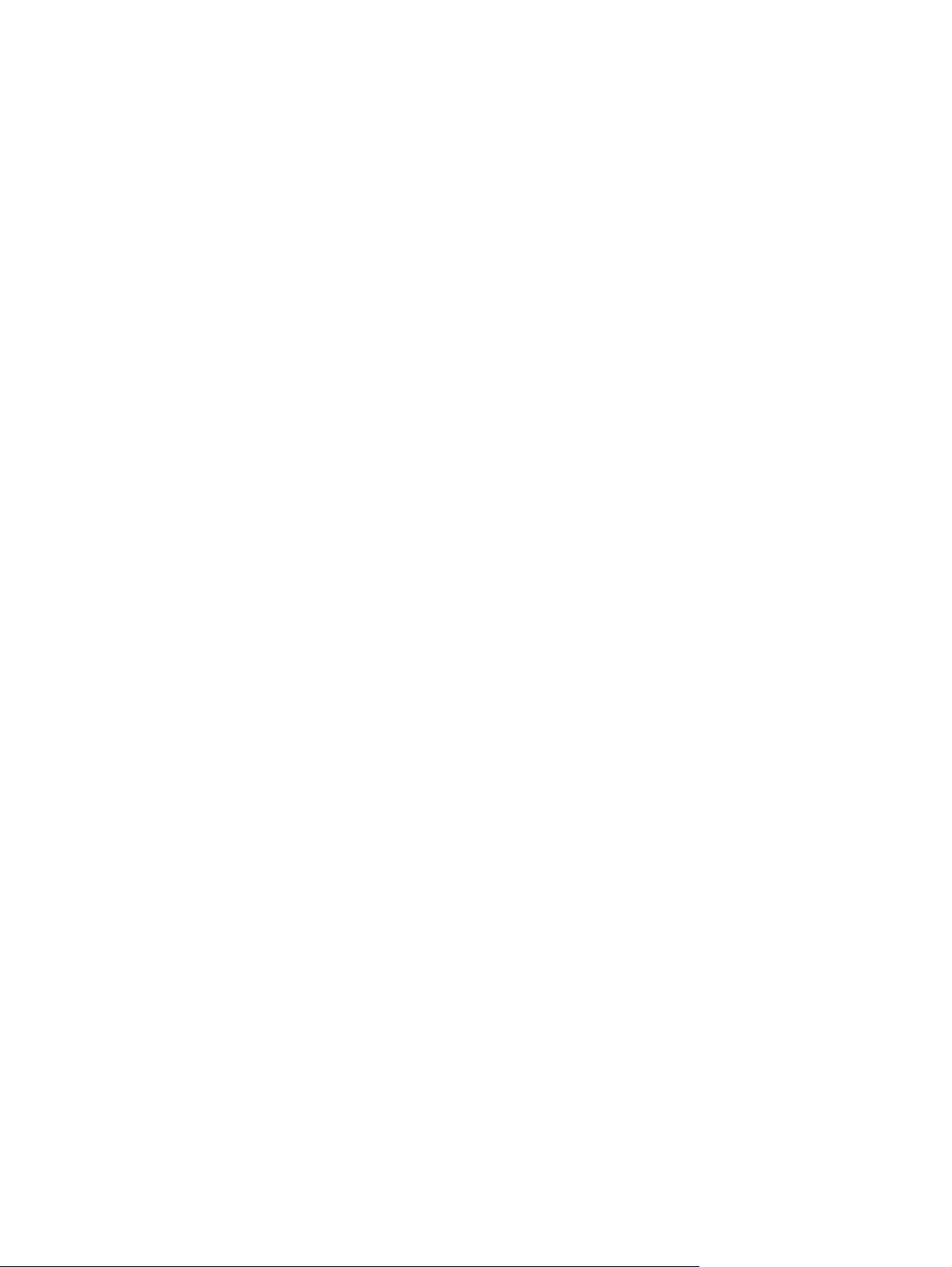
Riešenie problémov - modely dx2390, dx2400 a
dx2450 Microtower
Stolné počítače HP Compaq
Page 2
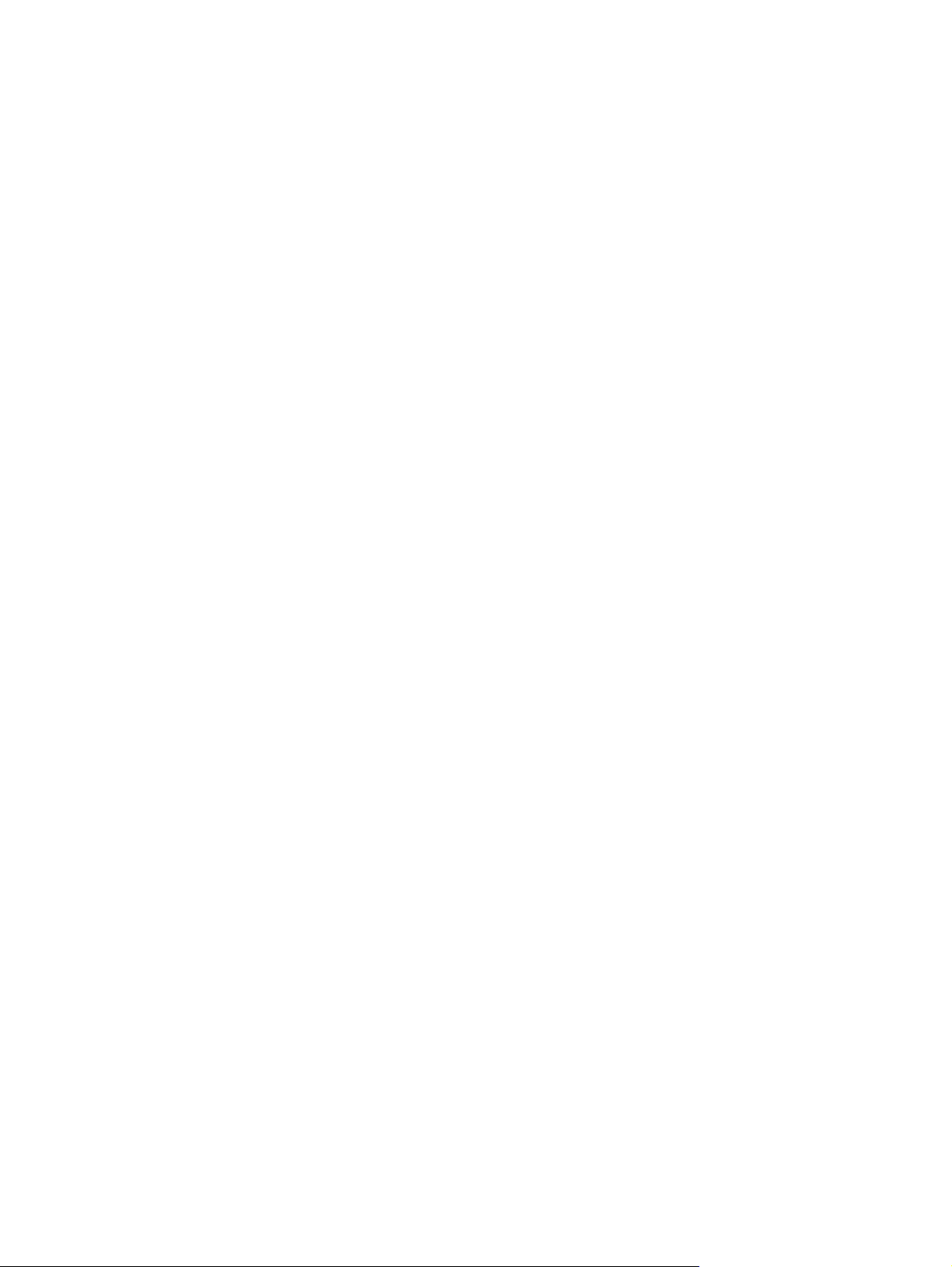
© Copyright 2008 Hewlett-Packard
Development Company, L.P. Informácie v
tomto dokumente sa môžu zmeniť bez
predchádzajúceho upozornenia.
Microsoft, Windows a Windows Vista sú
obchodné známky alebo registrované
obchodné známky spoločnosti Microsoft
Corporation v Spojených štátoch alebo v
iných krajinách.
Jediné záruky vzťahujúce sa na produkty a
služby spoločnosti HP sú uvedené v
prehláseniach o výslovnej záruke, ktoré sa
dodávajú spolu s produktmi a službami.
Žiadne informácie uvedené v tejto príručke
nemožno považovať za dodatočnú záruku.
Spoločnosť HP nie je zodpovedná za
technické alebo redakčné chyby či
vynechaný text v tejto príručke.
Tento dokument obsahuje informácie, na
ktoré sa vzťahujú autorské práva. Žiadna
časť tohto dokumentu sa nesmie kopírovať,
reprodukovať alebo prekladať do iného
jazyka bez predchádzajúceho písomného
súhlasu spoločnosti Hewlett-Packard
Company.
Príručka Riešenie problémov
Stolné počítače HP Compaq
Modely dx2390, dx2400 a dx2450
Microtower
Druhé vydanie (apríl 2008)
Katalógové číslo dokumentu: 464057-232
Page 3
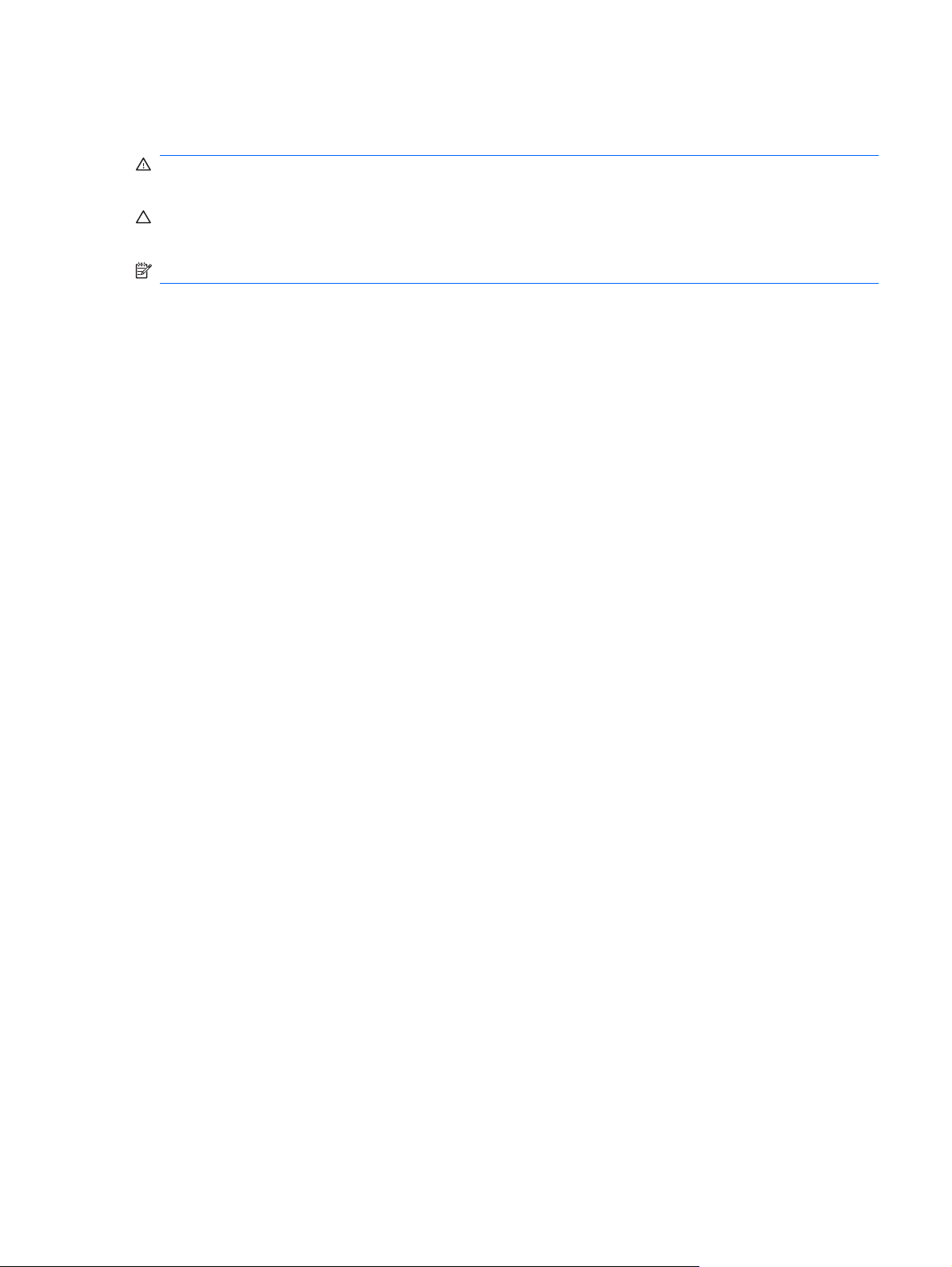
O tejto príručke
VAROVANIE! Takto zvýraznený text obsahuje pokyny, ktorých nedodržanie môže mať za následok
ujmu na zdraví alebo smrť.
UPOZORNENIE: Takto zvýraznený text obsahuje pokyny, ktorých nedodržanie môže mať za
následok poškodenie zariadení alebo stratu informácií.
POZNÁMKA: Takto zvýraznený text obsahuje dôležité doplnkové informácie.
SKWW iii
Page 4
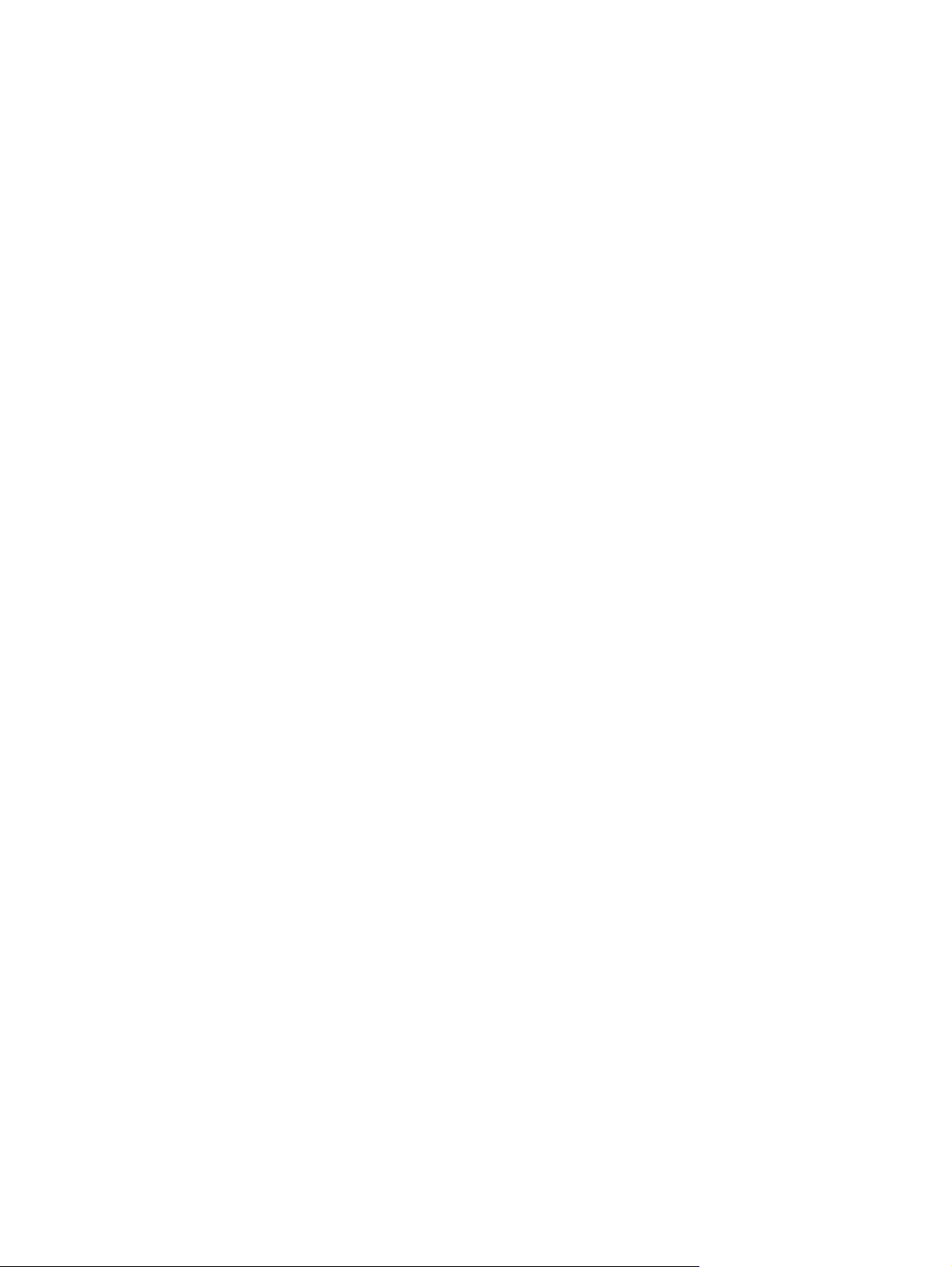
iv O tejto príručke SKWW
Page 5

Obsah
1 Programy na diagnostiku počítača
Program HP Insight Diagnostics .......................................................................................................... 1
Spustenie programu HP Insight Diagnostics ....................................................................... 1
Karta Survey (Prieskum) ...................................................................................................... 2
Karta Test ............................................................................................................................ 3
Karta Status (Stav) .............................................................................................................. 4
Karta Log (Protokol) ............................................................................................................. 4
Karta Help (Pomocník) ........................................................................................................ 4
Uloženie a tlač informácií v programe HP Insight Diagnostics ............................................ 5
Prevzatie najnovšej verzie programu HP Insight Diagnostics ............................................. 5
Ochrana softvéru .................................................................................................................................. 6
HP Backup and Recovery Manager ..................................................................................................... 7
2 Riešenie problémov
Bezpečnosť a pohodlná obsluha .......................................................................................................... 8
Príprava na kontaktovanie technickej podpory ..................................................................................... 8
Užitočné rady ....................................................................................................................................... 9
Riešenie všeobecných problémov ...................................................................................................... 11
Riešenie problémov s inštaláciou hardvéru ........................................................................................ 15
Interpretácia zvukových kódov POST ................................................................................................ 16
Kontaktovanie strediska podpory zákazníkov .................................................................................... 17
SKWW v
Page 6

vi SKWW
Page 7
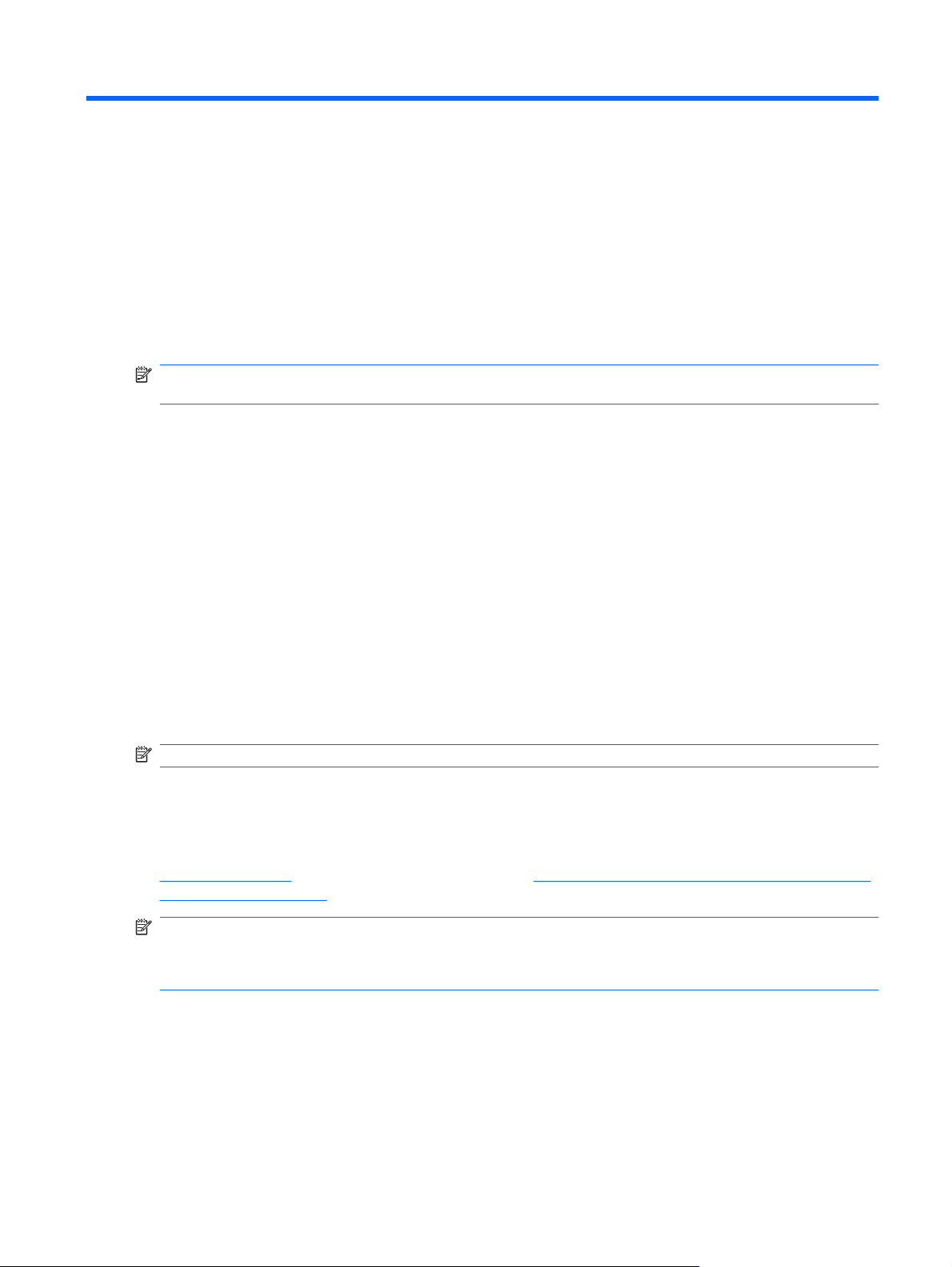
1 Programy na diagnostiku počítača
Program HP Insight Diagnostics
POZNÁMKA: Program HP Insight Diagnostics sa dodáva na disku CD len v prípade vybraných
modelov počítačov.
Program HP Insight Diagnostics umožňuje zobrazovať informácie o hardvérovej konfigurácii počítača
a vykonávať hardvérové diagnostické testy subsystémov počítača. Tento program zjednodušuje proces
efektívnej identifikácie, diagnostiky a izolovania hardvérových problémov.
Po spustení programu HP Insight Diagnostics sa zobrazí karta Survey (Prieskum). Na tejto karte sú
zobrazené informácie o aktuálnej konfigurácii počítača. Z karty Survey (Prieskum) môžete pristupovať
k viacerým kategóriám informácii o počítači. Ostatné karty poskytujú dodatočné informácie, vrátane
volieb diagnostických testov a výsledkov testov. Informácie uvedené v jednotlivých obrazovkách
obslužného programu možno uložiť do súboru html, ktorý možno následne uložiť na diskete alebo USB
zariadení HP Drive Key.
Program HP Insight Diagnostics môžete použiť, ak chcete zistiť, či systém rozpoznal všetky zariadenia
nainštalované v počítači a či dané zariadenia pracujú správne. Po nainštalovaní alebo pripojení nového
zariadenia nie je spustenie testov nutné, ale odporúča sa.
Testy by ste mali spustiť a uložiť a vytlačiť ich výsledky, aby ste mali k dispozícii potrebné informácie
skôr, než zavoláte do strediska podpory zákazníkov.
POZNÁMKA: Program HP Insight Diagnostics nemusí rozpoznať zariadenia od iných výrobcov.
Spustenie programu HP Insight Diagnostics
Ak chcete spustiť program HP Insight Diagnostics, musíte vytvoriť sadu obnovovacích diskov a potom
spustiť počítač pomocou disku CD s programom. Je možné ho tiež prevziať z adresy
http://www.hp.com. Ďalšie informácie nájdete v časti Prevzatie najnovšej verzie programu HP Insight
Diagnostics na strane 5.
POZNÁMKA: Program HP Insight Diagnostics sa dodáva ako súčasť sady obnovovacích diskov a len
v prípade vybraných modelov počítačov.
Ak ste už vytvorili sadu obnovovacích diskov, začnite nasledujúci postup krokom 4.
1. Kliknite na položku Štart > HP Backup and Recovery > HP Backup and Recovery Manager a
otvorte nástroj Backup and Recovery Wizard (Sprievodca zálohovania a obnovenia). Potom kliknite
na tlačidlo Ďalej.
2. Vyberte položku Create a set of recovery discs (Recommended) (Vytvoriť sadu obnovovacích
diskov (odporúča sa)) a kliknite na položku Ďalej.
3. Pri tvorbe sady obnovovacích diskov sa riaďte pokynmi v sprievodcovi.
SKWW Program HP Insight Diagnostics 1
Page 8

4. Použite program Prieskumník systému Windows na vyhľadanie disku CD s adresárom
compaq\hpdiags v sade obnovovacích diskov.
5. Keď je počítač zapnutý, vložte disk CD do optickej jednotky počítača.
6. Vypnite operačný systém a potom vypnite počítač.
7. Zapnite počítač. Systém sa spustí pomocou disku CD.
POZNÁMKA: Ak sa systém nespustí z disku CD v optickej jednotke, je potrebné zmeniť poradie
spúšťania v programe Computer Setup (F10) tak, aby sa systém zavádzal najskôr z optickej
jednotky a až potom z pevného disku. Ďalšie informácie nájdete v Príručke programu Computer
Setup (F10).
8. Vyberte príslušný jazyk a kliknite na Continue (Pokračovať).
POZNÁMKA: Odporúča sa, aby ste prijali priradenú predvolenú klávesnicu pre váš jazyk, ak
nechcete otestovať konkrétnu klávesnicu.
9. Na stránke Licenčnej zmluvy kliknite na Agree (Súhlasím), ak súhlasíte s podmienkami. Spustí sa
obslužný program HP Insight Diagnostics a zobrazí sa karta Survey (Prieskum).
Karta Survey (Prieskum)
Karta Survey (Prieskum) zobrazuje dôležité informácie o konfigurácii systému.
V časti View (Zobrazenie) môžete vybrať zobrazenie Summary (Súhrnné zobrazenie), ak chcete
zobraziť obmedzené údaje o konfigurácii, alebo môžete vybrať zobrazenie Advanced (Rozšírené
zobrazenie), ak chcete zobraziť všetky údaje vo vybranej kategórii.
V poli Category (Kategória) môžete vybrať nasledujúce kategórie informácií, ktoré sa majú zobraziť:
All (Všetko) – Zobrazuje zoznam všetkých kategórií informácií o počítači.
Overview (Všeobecný prehľad) – Zobrazuje všeobecné informácie o počítači.
Architecture (Architektúra) – Zobrazuje informácie o systéme BIOS a zariadeniach PCI.
Asset Control (Kontrola prostriedkov) – Zobrazuje názov produktu, sériové číslo systému a informácie
o procesore.
Communication (Komunikácia) – Zobrazuje informácie o nastaveniach paralelného (LPT) a sériového
(COM) portu počítača a informácie týkajúce sa USB a radiča sieťového rozhrania.
Graphics (Grafika) – Zobrazuje informácie o grafickom radiči počítača.
Input Devices (Vstupné zariadenia) – Zobrazuje informácie o klávesnici, myši a ďalších vstupných
zariadeniach pripojených k počítaču.
Memory (Pamäť) – Zobrazuje informácie o celkovej pamäti počítača. Dané informácie zahŕňajú
pamäťové sloty na systémovej doske a nainštalované pamäťové moduly.
Miscellaneous (Rôzne) – Zobrazuje informácie z programu HP Insight Diagnostics, informácie získané
z konfiguračnej pamäte (CMOS) počítač
počítača.
a, údaje zo systémovej dosky a údaje systému BIOS pre správu
Storage (Ukladacie zariadenia) – Zobrazuje informácie o pamäťových médiách pripojených k počítaču.
V tomto zozname sa nachádzajú informácie o všetkých pevných diskoch, disketových jednotkách a
optických jednotkách.
2 Kapitola 1 Programy na diagnostiku počítačaSKWW
Page 9

System (Systém) – Zobrazuje informácie o modeli počítača, procesore, šasi a systéme BIOS a tiež
informácie o internom reproduktore a zbernici PCI.
Karta Test
Karta Test umožňuje vybrať jednotlivé časti systému, ktoré sa majú testovať. Umožňuje zvoliť aj typ
testu a režim testovania.
K dispozícii sú tri typy testov:
●
●
●
Pre každý typ testu sú k dispozícii dva režimy testovania:
●
Quick Test (Rýchly test) – Prostredníctvom predurčeného skriptu sa odskúša vzorka jednotlivých
hardvérových súčastí. Tento test nevyžaduje žiaden zásah používateľa, a to ani v interaktívnom
ani v automatickom režime.
Complete Test (Úplný test) – Prostredníctvom predurčeného skriptu sa kompletne otestuje každá
hardvérová súčasť. V interaktívnom režime je k dispozícii viac testov, vyžadujú však zásah
používateľa.
Custom Test (Vlastný test) – Tento režim poskytuje najväčšiu flexibilitu pri testovaní systému.
Režim vlastného testu umožňuje určiť, ktoré zariadenia sa otestujú, a aké parametre testov sa
pritom použijú.
Interactive Mode (Interaktívny režim) – Poskytuje maximálnu kontrolu testovacieho procesu.
Diagnostický softvér vás požiada o zadanie informácií počas testov, čo vyžaduje vašu interakciu.
Tiež môžete určiť, či bol test úspešný alebo zlyhal.
Unattended Mode (Automatický režim) – V tomto režime sa nezobrazujú žiadne výzvy a testy
●
nevyžadujú zásah používateľa. Ak sa vyskytnú chyby, informácie o nich sa zobrazia po dokončení
testovania.
Spustenie testovania:
1. Kliknite na kartu Test.
2. Vyberte kartu pre typ testu, ktorý chcete spustiť: Quick, Complete alebo Custom.
3. Vyberte položku Test Mode (Režim testu): Interactive (Interaktívny) alebo Unattended
(Automatický).
4. Zvoľte, ako sa má test vykona
alebo Total Test Time (Celkový čas testu). Ak zvolíte, aby sa test vykonal viackrát, zadajte
požadovaný počet opakovaní. Ak chcete, aby sa diagnostický test vykonával počas konkrétneho
časového intervalu, zadajte dĺžku daného časového intervalu v minútach.
5. Ak chcete vykonať Quick Test alebo Complete Test, vyberte si zariadenie, ktoré má byť testované
z rozbaľovacej ponuky. V prípade Custom Test kliknite na tlačidlo Expand (Rozbaliť) a vyberte
zariadenia, ktoré sa majú testovať alebo kliknite na tlačidlo Check All (Vybrať všetko) a vyberiete
všetky zariadenia.
6. Kliknite na tlačidlo Begin Testing (Začať testovanie) v pravom dolnom rohu obrazovky a začnite
test. Počas procesu testovania sa automaticky zobrazí karta Status (Stav), ktorá zobrazuje
informácie o priebehu testu. Po skončení testu sa v karte Status (Stav) zobrazia informácie o tom,
či zariadenie testom prešlo alebo neprešlo.
ť - buď pomocou možnosti Number of Loops (Počet opakovaní),
7. Ak sa zistia chyby, prejdite do karty Log (Protokol) a kliknite na položku Error Log (Protokol chýb).
Zobrazia sa podrobnejšie informácie a odporúčané akcie.
SKWW Program HP Insight Diagnostics 3
Page 10

Karta Status (Stav)
Karta Status (Stav) zobrazuje stav vybraných testov. Zobrazené sú tiež informácie o type vykonávaného
testu (Quick (Rýchly), Complete (Úplný) alebo Custom (Vlastný)). Hlavný indikátor priebehu zobrazuje
percento dokončenia aktuálnej skupiny testov. Počas testovania je zobrazené tlačidlo Cancel
Testing (Zrušiť testovanie) pre prípad, že by ste chceli zrušiť testovanie.
Po dokončení testovania sa tlačidlo Cancel Testing (Zrušiť testovanie) nahradí tlačidlom Retest (Znova
testovať). Po stlačení tlačidla Retest (Znova testovať) sa znova vykoná posledná skupina testov. To
vám umožňuje opätovne spustiť množinu testov bez nutnosti opätovne zadávať dáta do karty Test.
V rámci karty Status (Stav) sú tiež zobrazené nasledovné informácie:
testované zariadenie,
●
stav testu (bežiaci, úspešný alebo neúspešný) každého testovaného zariadenia,
●
celkové napredovanie testu všetkých zariadení,
●
celkové napredovanie testu jednotlivého zariadenia,
●
doterajšie časy testov pre jednotlivé zariadenia.
●
Karta Log (Protokol)
Karta Log (Protokol) obsahuje kartu Test Log (Protokol testov) a kartu Error Log (Protokol chýb).
Test Log (Protokol testov) obsahuje všetky testy, ktoré boli vykonané, informácie o tom, koľkokrát boli
dané testy vykonané, koľkokrát testy zlyhali a koľko času bolo potrebného na vykonanie testov. Tlačidlo
Clear Test Log (Vymazať obsah protokolu testov) slúži na vymazanie obsahu protokolu Test Log
(Protokol testov).
Error Log (Protokol chýb) obsahuje informácie o testoch zariadení, ktoré zlyhali počas diagnostického
testovania. Obsahuje tiež nasledovné informačné stĺpce.
Časť Device (Zariadenie) zobrazuje testované zariadenie.
●
Časť Test (Test) zobrazuje typ testu.
●
V časti Description (Popis) je popísaná chyba, ktorú našiel diagnostický test.
●
V časti Recommended Repair (Odporúčaná oprava) sa nachádzajú informácie o odporúčanej
●
akcii na vyriešenie problémov so zlyhaným hardvérom.
V časti Failed Count (Počet zlyhaní) je uvedené, koľkokrát zariadenie pri teste zlyhalo.
●
Časť Error Code (Kód chyby) poskytuje informácie o číselnom kóde zlyhania. Kódy chýb sú
●
definované v karte Help (Pomocník).
Tlačidlo Clear Error Log (Vymazať obsah protokolu chýb) slúži na vymazanie obsahu protokolu chýb.
Karta Help (Pomocník)
Na karte Help (Pomocník) sa nachádzajú karty HP Insight Diagnostics, Error Codes (Kód chyby) a
Test Components (Súčasti testu).
Karta HP Insight Diagnostics obsahuje témy pomoci a funkcie vyhľadávania a registru.
4 Kapitola 1 Programy na diagnostiku počítačaSKWW
Page 11

Karta Error Codes (Kódy chyby) obsahuje popis každého numerického kódu chyby, ktorá sa môže
objaviť na karte Error Log (Protokol chýb), ktorý sa nachádza na karte Log (Protokol). Každý kód má
zodpovedajúce chybové hlásenie Message a akciu Recommended Repair (Odporúčaná oprava),
ktoré by mali pomôcť vyriešiť problém. Popis kódu chyby nájdete rýchlo zadaním kódu do políčka v
hornej časti karty a kliknutím na tlačidlo Find Error Codes (Nájsť kódy chyby).
Karta Test Components (Súčasti testu) zobrazuje informácie o bežiacich testoch nízkej úrovne.
Uloženie a tlač informácií v programe HP Insight Diagnostics
Informácie zobrazené v kartách Survey (Prieskum) a Log (Protokol) programu HP Insight Diagnostics
môžete uložiť na disketu alebo zariadenie USB 2.0 HP Drive Key (64 MB alebo viac). Na uloženie týchto
informácií nie je možné použiť pevný disk. Systém automaticky vytvorí súbor html, ktorý má rovnaký
vzhľad ako informácie prezentované na obrazovke.
1. Vložte disketu alebo zariadenie USB 2.0 HP Drive Key (kapacita musí byť 64 MB alebo väčšia).
Zariadenia USB 1.0 Drive Key nie sú podporované.
2. V pravom dolnom rohu obrazovky kliknite na tlačidlo Save (Uložiť).
3. Vyberte možnosť Save to the floppy (Uložiť na disketu) alebo Save to USB key (Uložiť na USB
kľúč).
4. Do poľa File Name (Názov súboru) zadajte názov súboru a kliknite na tlačidlo Save (Uložiť). Na
vloženú disketu alebo zariadenie USB HP Drive Key sa uloží súbor html.
POZNÁMKA: Disketu alebo kľúč USB nevyberajte, dokiaľ neuvidíte hlásenie indikujúce, že súbor
html bol zapísaný na médium.
5. Tieto informácie následne vytlačte z ukladacieho zariadenia, na ktorom sú uložené.
POZNÁMKA: Ak chcete ukončiť program HP Insight Diagnostics, kliknite na tlačidlo Exit Diagnostics
(Ukončiť diagnostiku) v ľavom dolnom rohu obrazovky a následne z optickej jednotky vyberte disk CD.
Prevzatie najnovšej verzie programu HP Insight Diagnostics
1. Prejdite na webovú lokalitu http://www.hp.com.
2. Kliknite na prepojenie Software & Driver Downloads (Preberanie ovládačov a softvéru).
3. Do textového poľa zadajte číslo produktu (napríklad dx2400) a stlačte kláves Enter.
4. Vyberte svoj konkrétny model počítača.
5. Vyberte používaný operačný systém.
6. Kliknite na prepojenie Diagnostic (Diagnostika).
7. Kliknite na položku HP Insight Diagnostics Offline Edition.
8. Vyberte jazyk a kliknite na položku Download (Prevziať).
POZNÁMKA: Súčasťou prevzatého obsahu sú aj inštrukcie o tom, ako vytvoriť spúšťací disk CD.
SKWW Program HP Insight Diagnostics 5
Page 12

Ochrana softvéru
Kvôli ochrane pred stratou alebo poškodením softvéru by ste mali zálohovať všetok systémový softvér,
aplikácie a potrebné súbory na pevnom disku. Pokyny na vytváranie záložných kópií súborov nájdete
v dokumentácii operačného systému alebo zálohovacieho softvéru.
6 Kapitola 1 Programy na diagnostiku počítačaSKWW
Page 13

HP Backup and Recovery Manager
Softvér HP Backup and Recovery Manager (Správca zálohovania a obnovenia) je ľahkopoužiteľná,
všestranná aplikácia, ktorá umožňuje zálohovať a obnovovať primárny pevný disk na počítači: Aplikácia
slúži na zálohovanie systému Windows, všetkých aplikácií a údajových súborov. Zálohovanie sa môže
plánovať ako automatické, v určitých intervaloch, alebo môže byť začaté manuálne. Dôležité súbory sa
môžu zálohovať osobitne mimo pravidelných záloh.
Program HP Backup and Recovery Manager je predinštalovaný na disku C: a tvorí obnovovaciu oblasť
disku.
Body obnovenia a zálohy súborov sa môžu kopírovať na disky CD a DVD, pričom všetky zálohy je
možné kopírovať na sieť alebo sekundárne pevné disky.
Spoločnosť HP dôrazne odporúča vytvoriť sadu obnovovacích diskov ešte pred používaním počítača a
naplánovať pravidelné, automatické zálohovanie pomocou bodov obnovenia.
Postup vytvárania sady obnovovacích diskov:
1. Kliknite na položku Štart > HP Backup and Recovery > HP Backup and Recovery Manager a
otvorte nástroj Backup and Recovery Wizard (Sprievodca zálohovania a obnovenia). Potom kliknite
na tlačidlo Ďalej.
2. Vyberte položku Create a set of recovery discs (Recommended) (Vytvoriť sadu obnovovacích
diskov (odporúča sa)) a kliknite na tlačidlo Ďalej.
3. Riaďte sa pokynmi sprievodcu.
Ďalšie informácie o použití programu HP Backup and Recovery Manager nájdete v používateľskej
príručke programu HP Backup and Recovery Manager tak, že vyberiete položku Štart > HP Backup
and Recovery > HP Backup and Recovery Manager Manual.
POZNÁMKA: Sadu obnovovacích diskov si môžete tiež objednať v spoločnosti HP tak, že zavoláte
do centra podpory HP. Prejdite na túto webovú lokalitu, vyberte svoj región a kliknite na prepojenie
Technická podpora ku zakúpeným produktom pod nadpisom Kontaktujte HP, kde získate telefónne
číslo centra podpory pre váš región.
http://welcome.hp.com/country/us/en/wwcontact_us.html
SKWW HP Backup and Recovery Manager 7
Page 14

2 Riešenie problémov
Bezpečnosť a pohodlná obsluha
VAROVANIE! Nesprávne použitie osobného počítača alebo nevytvorenie bezpečného a pohodlného
pracovného prostredia môže viesť k nepohodliu pri práci alebo k vážnemu zraneniu. Ďalšie informácie
o výbere pracoviska a vytvorení bezpečného a pohodlného pracovného prostredia nájdete v príručke
Príručka bezpečnosti a pohodlnej obsluhy, ktorá je k dispozícii na webovej lokalite
ergo.
VAROVANIE! Vo vnútri sa nachádzajú súčiastky pod napätím a pohyblivé časti.
Pred odstránením skrinky odpojte napájanie zariadenia.
Skrinku dajte späť a zaistite ju ešte pred zapojením zariadenia do elektrickej siete.
http://www.hp.com/
Príprava na kontaktovanie technickej podpory
Ak máte s počítačom problémy, pred kontaktovaním technickej podpory sa pokúste pomocou nižšie
uvedených postupov presne identifikovať dané problémy.
Spustite diagnostický program HP.
●
V programe Computer Setup spustite automatický test pevného disku. Ďalšie informácie nájdete
●
v Príručke programu Computer Setup (F10).
Sledujte, či nezačujete sériu pípnutí počítača. Pípnutia predstavujú kódy chýb, ktoré vám pomôžu
●
pri diagnostikovaní problému. Interpretáciu kódov nájdete v časti
POST na strane 16.
Ak sa na obrazovke nič nezobrazuje, zapojte monitor do iného videoportu počítača (ak je k
●
dispozícii). Môžete vyskúšať aj výmenu monitora za iný monitor, o ktorom viete, že pracuje správne.
Ak pracujete v sieti, zapojte do sieťového pripojenia iný počítač a použite pri tom iný kábel. Je
●
možné, že sa vyskytol problém so sieťovou zásuvkou alebo s káblom.
Ak ste nedávno pridali nový hardvér, odstráňte ho a overte, či počítač funguje správne.
●
Ak ste nedávno nainštalovali nový softvér, odstráňte ho a overte, či počítač funguje správne.
●
Počítač spustite v núdzovom režime a overte tak, či sa spustí bez zavedenia všetkých ovládačov.
●
Pri spúšťaní počítača vyberte možnosť Last Known Configuration (Posledná funkčná konfigurácia).
Interpretácia zvukových kódov
Komplexnú technickú podporu online nájdete na adrese
●
Ďalšie všeobecné tipy obsahuje časť
●
8 Kapitola 2 Riešenie problémov SKWW
Užitočné rady na strane 9 tejto príručky.
http://www.hp.com/support.
Page 15

Problémy je možné riešiť online pomocou služby HP Instant Support Professional Edition, ktorá
poskytuje diagnostické nástroje na svojpomocné riešenie problémov. Ak chcete kontaktovať podporu
spoločnosti HP, použite funkciu na rozhovor online obsiahnutú v nástroji HP Instant Support
Professional Edition. Tento nástroj je dostupný na adrese
http://www.hp.com/go/ispe.
Stredisko Business Support Center (BSC) na adrese
najnovšie podporné informácie online, softvér a ovládače, možnosti aktívneho upozorňovania a kontakt
na celosvetovú komunitu používateľov a odborníkov spoločnosti HP.
Ak bude potrebné volať na telefónne číslo technickej podpory, pomocou nasledovných pokynov sa
pripravte na hovor tak, aby ste mali k dispozícii všetky informácie umožňujúce poskytnutie servisu:
Počas telefonického hovoru buďte pri počítači.
●
Pred uskutočnením hovoru si zaznamenajte sériové a produktové číslo ID počítača a tiež sériové
●
číslo monitora.
Vyhraďte si dostatok času na riešenie problému so servisným technikom.
●
Odstráňte všetok hardvér, ktorý ste nedávno pridali do systému.
●
Odstráňte všetok softvér, ktorý ste nedávno nainštalovali.
●
POZNÁMKA: Informácie o predaji a záručných inováciách (balíky Care Pack) vám po zavolaní na
príslušné číslo poskytne autorizovaný poskytovateľ služieb alebo díler.
Užitočné rady
Ak sa vyskytnú problémy s počítačom, monitorom alebo softvérom, pred vykonaním ďalších krokov si
prezrite nasledovný zoznam všeobecných pokynov:
http://www.hp.com/go/bizsupport poskytuje
Skontrolujte, či je počítač a monitor pripojený k funkčnej elektrickej zásuvke.
●
Skontrolujte, či je prepínač napätia (niektoré modely), ktorý sa nachádza na zadnej strane zdroja
●
napájania, nastavený na správnu hodnotu pre váš región (115 V alebo 230 V).
Skontrolujte, či je počítač zapnutý, a či svieti indikátor napájania.
●
Skontrolujte, či je monitor zapnutý, a či svieti zelený indikátor monitora.
●
Ak je obrazovka monitora matná, zvýšte jas a kontrast.
●
Stlačte a podržte ľubovoľný kláves. Ak zaznie zvukový signál, klávesnica by mala pracovať
●
správne.
Skontrolujte, či sú všetky káble pevne a správne pripojené.
●
Prebuďte počítač stlačením ľubovoľného klávesu na klávesnici alebo stlačením tlačidla napájania.
●
Ak systém zotrváva v režime odstavenia na viac ako štyri sekundy, vypnite počítač stlačením
tlačidla napájania na aspoň štyri sekundy a potom ho reštartujte opätovným stlačením tlačidla
napájania. Ak sa systém nevypne, odpojte napájací kábel, počkajte niekoľko sekúnd a potom ho
znova zapojte. Ak je v programe Computer Setup nastavené, aby sa v prípade výpadku napájania
počítač automaticky spustil, po
tlačidla napájania.
Po inštalácii rozširujúcej dosky alebo iného zariadenia nepodporujúceho technológiu Plug and Play
●
znova nastavte konfiguráciu počítača.
čítač sa reštartuje. Ak sa počítač nereštartuje, zapnite ho stlačením
SKWW Užitočné rady 9
Page 16

Uistite sa, že sú nainštalované všetky potrebné ovládače zariadení. Ak používate napríklad
●
tlačiareň, budete potrebovať ovládač pre daný model tlačiarne.
Pred zapnutím systému z neho vyberte všetky spustiteľné médiá (disketa, disk CD alebo zariadenie
●
USB).
Ak ste nainštalovali iný operačný systém než systém nainštalovaný výrobcom, skontrolujte, či je
●
podporovaný.
Ak je počítač vybavený viacerými zdrojmi pre zobrazovanie (integrované adaptéry, adaptéry PCI
●
alebo PCI-Express) a jedným monitorom, monitor musí byť pripojený ku konektoru pre monitor na
zdroji, ktorý je vybraný ako primárna grafická karta. Pri spúšťaní sú ostatné konektory pre monitor
vypnuté. Ak je monitor pripojený k niektorému z týchto portov, nebude pracovať. Predvolený zdroj
VGA môžete vybrať v programe Computer Setup.
UPOZORNENIE: Ak je počítač pripojený k zdroju striedavého prúdu, systémová doska je stále pod
napätím. Aby sa zabránilo poškodeniu systémovej dosky alebo iných súčastí, pred otvorením počítača
je nutné odpojiť napájací kábel od zdroja napájania.
10 Kapitola 2 Riešenie problémov SKWW
Page 17

Riešenie všeobecných problémov
Menšie problémy popísané v tejto časti budete pravdepodobne môcť jednoducho vyriešiť sami. Ak
problém pretrváva a nedokážete ho vyriešiť, alebo ak sa obávate vykonať danú operáciu, obráťte sa na
autorizovaného predajcu HP alebo poskytovateľa služieb.
Počítač sa nedá zapnúť.
Príčina
Káble externého zdroja napájania sú odpojené. Skontrolujte, či sú káble spájajúce počítač s externým zdrojom
Prepínač napätia umiestnený na zadnej strane počítača
(niektoré modely) nie je prepnutý na správnu hodnotu napätia
(115 V alebo 230 V).
Bola nainštalovaná chybná karta PCI. Vyberte rozširujúcu kartu, ktorú ste pred chvíľou nainštalovali.
Napájací alebo dátový kábel jednotky nie sú správne
pripojené.
Bola prekročená teplota jednotky. Ventilátor je pravdepodobne
zablokovaný.
Počítač nereaguje a po stlačení tlačidla napájania sa nevypne.
Príčina
Riešenie
napájania správne pripojené a či je elektrická zásuvka
funkčná.
Pomocou prepínača nastavte správnu hodnotu napätia
striedavého prúdu.
Odpojte a znova pripojte dátový a napájací kábel.
1. Jednotka je v príliš horúcom prostredí. Nechajte ju
vychladnúť.
2. Skontrolujte, či nie sú zablokované vetracie otvory
počítača a či pracuje vnútorný ventilátor.
3. Obráťte sa na autorizovaného predajcu alebo
poskytovateľa služieb spoločnosti HP.
Riešenie
Nefunguje softvérové ovládanie vypínača napájania. 1. Stlačte tlačidlo napájania aspoň na 4 sekundy, kým sa
počítač nevypne.
2. Odpojte napájací kábel od elektrickej zásuvky.
Počítač nereaguje na myš ani klávesnicu USB.
Príčina
Systém nereaguje. Reštartujte počítač.
Klávesnica alebo myš nie sú pripojené k počítaču. K počítaču pripojte káble klávesnice alebo myši.
Počítač je v úspornom režime. Z úsporného režimu sa vrátite stlačením tlačidla napájania
Riešenie
alebo ľubovoľného klávesu.
UPOZORNENIE: Pri pokuse o návrat z úsporného režimu
nedržte tlačidlo napájania stlačené dlhšie než štyri sekundy. V
opačnom prípade sa počítač vypne a neuložené údaje sa
stratia.
SKWW Riešenie všeobecných problémov 11
Page 18

Počítač zobrazuje nesprávny dátum a čas.
Príčina
Pravdepodobne je potrebné vymeniť batériu hodín RTC
(Real-Time Clock).
POZNÁMKA: Pripojenie počítača do funkčnej zásuvky so
striedavým prúdom predlžuje životnosť batérie RTC.
Kurzorom sa nedá pohybovať pomocou klávesov so šípkami na numerickej klávesnici.
Príčina
Pravdepodobne je zapnutá funkcia Num Lock.Stlačte kláves Num Lock. Ak chcete používať klávesy so
Výkon počítača je mimoriadne nízky.
Príčina
Procesor je prehriaty. 1. Uistite sa, že prúdenie vzduchu do počítača nie je
Riešenie
Najprv zmeňte dátum a čas v okne Ovládací panel (na
aktualizáciu dátumu a času hodín RTC je možné použiť aj
program Computer Setup). Ak problém pretrváva, vymeňte
batériu hodín RTC. Pokyny na inštaláciu novej batérie nájdete
v Referenčnej príručke k hardvéru alebo kvôli výmene batérie
hodín RTC kontaktujte autorizovaného predajcu alebo dílera.
Riešenie
šípkami, indikátor Num Lock by nemal svietiť. Kláves Num
Lock je možné vypnúť (alebo zapnúť) v programe Computer
Setup.
Riešenie
blokované. Na každej strane počítača s vetracím otvorom
a nad monitorom musí byť zachovaný priestor 10,2 cm,
aby sa zabezpečilo požadované prúdenie vzduchu.
2. Skontrolujte, či sú ventilátory pripojené a či pracujú
správne (niektoré ventilátory pracujú len v prípade
potreby).
3. Uistite sa, či je správne nainštalovaný chladič procesora.
Pevný disk je plný. Prenosom údajov z pevného disku vytvorte voľné miesto na
pevnom disku.
Nedostatok pamäte. Nainštalujte viac pamäte.
Pevný disk je fragmentovaný. Defragmentujte pevný disk.
Predtým spustený program neuvoľnil vyhradenú pamäť späť
pre systém.
Pevný disk je napadnutý vírusom. Spustite antivírusový program.
Reštartujte počítač.
12 Kapitola 2 Riešenie problémov SKWW
Page 19

Výkon počítača je mimoriadne nízky.
Príčina
Je spustených príliš veľa aplikácií. 1. Zatvorením nepotrebných aplikácií uvoľnite pamäť.
Niektoré softvérové aplikácie, najmä hry, značne zaťažujú
grafický subsystém
Neznáma príčina. Reštartujte počítač.
Riešenie
Niektoré aplikácie bežiace v pozadí je možné zavrieť
kliknutím pravým tlačítkom na príslušnú ikonu na paneli
úloh. Aby nedochádzalo k spúšťaniu týchto aplikácií pri
štartovaní, otvorte položku Štart > Spustiť (Microsoft
Windows XP) alebo Štart > Všetky programy >
Príslušenstvo > Spustiť (Microsoft Windows Vista) a
zadajte príkaz msconfig. Na karte Pri spustení
Pomôcky konfigurácie systému zrušte začiarknutie tých
aplikácií, ktoré nechcete, aby sa automaticky spustili.
UPOZORNENIE: Nerušte automatické spustenie
aplikácií, ktoré sa vyžadujú na správne fungovanie
systému.
2. Nainštalujte viac pamäte.
1. Znížte rozlíšenie obrazovky pre aktuálnu aplikáciu alebo
v dokumentácii dodanej s danou aplikáciou vyhľadajte
informácie o zlepšení výkonu prostredníctvom úpravy
parametrov danej aplikácie.
2. Nainštalujte viac pamäte.
3. Inovujte grafický subsystém.
Prázdna obrazovka (nič sa nezobrazuje).
Príčina
Monitor nie je zapnutý a indikátor monitora nesvieti. Zapnite monitor a skontrolujte, či svieti indikátor monitora.
Káble nie sú správne pripojené. Skontrolujte pripojenie káblov monitora k počítaču a elektrickej
Je nainštalovaný program pre šetrenie obrazovky, alebo sú
zapnuté funkcie úspory energie.
Počítač je v úspornom režime. Stlačte tlačidlo napájania na návrat z úsporného režimu.
Používate monitor s pevnou synchronizáciou, ktorý sa
nedokáže synchronizovať pri zvolenom rozlíšení.
Kábel monitora je pripojený do nesprávneho konektora. Skontrolujte, či je monitor pripojený k aktívnemu konektoru na
Chybný monitor. Skúste použiť iný monitor.
Riešenie
zásuvke.
Stlačte ľubovoľný kláves alebo tlačidlo myši a v prípade
potreby zadajte heslo.
UPOZORNENIE: Pri pokuse o návrat z úsporného režimu
nedržte tlačidlo napájania stlačené dlhšie než štyri sekundy. V
opačnom prípade sa počítač vypne a neuložené údaje sa
stratia.
Uistite sa, že monitor môže pracovať s rovnakou horizontálnou
obnovovacou frekvenciou ako zvolené rozlíšenie.
zadnej časti počítača. Ak je k dispozícii ďalší konektor, monitor
pripojte k tomuto konektoru a reštartujte systém.
SKWW Riešenie všeobecných problémov 13
Page 20

Počítač pípa a neštartuje.
Príčina
Vyskytla sa vnútorná chyba a počítač pípaním signalizuje kód
chyby.
Riešenie
Interpretáciu chybových kódov nájdete v časti Interpretácia
zvukových kódov POST na strane 16.
14 Kapitola 2 Riešenie problémov SKWW
Page 21

Riešenie problémov s inštaláciou hardvéru
Ak pridáte alebo odstránite hardvér, napríklad ďalšiu jednotku alebo rozširujúcu kartu, bude možno
potrebné znova nakonfigurovať počítač. Ak nainštalujete zariadenie typu Plug and Play, operačný
systém Windows ho automaticky rozpozná a nakonfiguruje počítač. Ak nainštalujete zariadenie, ktoré
technológiu Plug and Play nepodporuje, po dokončení inštalácie nového hardvéru je potrebné
nakonfigurovať počítač. V operačnom systéme Windows použite sprievodcu Sprievodca pridaním
hardvéru a postupujte podľa pokynov na obrazovke.
VAROVANIE! Ak je počítač pripojený k zdroju striedavého prúdu, systémová doska je neustále pod
napätím. Aby ste znížili riziko úrazu spôsobeného elektrickým prúdom, rotujúcimi ventilátormi alebo
stykom s horúcim povrchom súčastí, odpojte napájací kábel od elektrickej zásuvky a počkajte, kým
vnútorné súčasti systému vychladnú.
Pohľadajte indikátor LED na systémovej doske. Ak indikátor LED svieti, systém je stále napájaný.
Vypnite počítač a prv, než budete pokračovať, odpojte napájací kábel.
Systém nerozpoznal nové zariadenie.
Príčina
Zariadenie nie je správne vložené alebo pripojené. Uistite sa, či je zariadenie správne a pevne pripojené a či
Káble nového externého zariadenia sú uvoľnené alebo sú
odpojené napájacie káble.
Vypínač nového externého zariadenia nie je zapnutý. Vypnite počítač, zapnite externé zariadenie a potom zapnite
Keď vás systém informoval o zmenách v konfigurácii, neprijali
ste ich.
Ak predvolená konfigurácia karty Plug and Play spôsobuje
konflikt s inými zariadeniami, nemusí sa táto karta po pridaní
automaticky nakonfigurovať.
Porty USB v počítači boli v programe Computer Setup vypnuté. Spustite program Computer Setup (F10) a zapnite porty USB.
Počítač sa nespustil.
Príčina
Pri inovácii boli použité nesprávne pamäťové moduly, alebo
pamäťové moduly boli vložené na nesprávne miesto.
Riešenie
kontakty konektora nie sú ohnuté.
Uistite sa, či sú všetky káble správne a pevne pripojené a či
kontakty káblov alebo konektorov nie sú ohnuté.
počítač, aby sa zariadenie začlenilo do systému počítača.
Reštartujte počítač a postupujte podľa pokynov pre prijatie
zmien.
V systéme Windows môžete na zrušenie výberu
automatických nastavení pre dosku a voľbu takej základnej
konfigurácie, ktorá nespôsobí konflikty prostriedkov, použiť
program Správca zariadení. Konflikt prostriedkov môžete
vyriešiť aj tak, že použijete program Computer Setup na
opätovné nastavenie konfigurácie alebo vypnutie zariadení.
Riešenie
1. Nahliadnutím do dokumentácie dodanej so systémom
zistite, či používate správne pamäťové moduly a overte
správnosť inštalácie.
2. Sledujte, či nazačujete pípnutia počítača. Ak chcete zistiť
pravdepodobné príčiny, pozrite si časť
zvukových kódov POST na strane 16.
3. Ak sa problém ani tak neodstráni, obráťte sa na stredisko
podpory zákazníkov.
Interpretácia
SKWW Riešenie problémov s inštaláciou hardvéru 15
Page 22

Interpretácia zvukových kódov POST
Táto časť sa zaoberá zvukovými kódmi, ktoré sa môžu vyskytnúť počas testu POST alebo pred ním a
ku ktorým nemusí byť priradený žiadny kód chyby ani textové hlásenie.
VAROVANIE! Ak je počítač pripojený k zdroju striedavého prúdu, systémová doska je neustále pod
napätím. Aby ste znížili riziko úrazu spôsobeného elektrickým prúdom alebo stykom s horúcim
povrchom súčastí, odpojte napájací kábel od elektrickej zásuvky a počkajte, kým vnútorné súčasti
systému vychladnú.
Zvukový signál Význam Odporúčané riešenie
1 krátke a 1 dlhé pípnutie
nasledované trojsekundovou
pauzou
2 krátke a 1 dlhé pípnutie
nasledované trojsekundovou
pauzou
3 krátke a 1 dlhé pípnutie
nasledované trojsekundovou
pauzou
1 krátke pípnutie nasledované
jednosekundovou pauzou
2 krátke pípnutia nasledované
trojsekundovou pauzou
3 krátke pípnutia nasledované
trojsekundovou pauzou
Chybná pamäť alebo chybná
konfigurácia pamäte.
Nie je nainštalovaná žiadna grafická
karta alebo zlyhala jej inicializácia.
Chyba konfigurácie CPU alebo pred
inicializáciou grafickej karty bola
detekovaná chybná CPU.
Nenašla sa žiadna disketová alebo
optická jednotka.
Nenašla sa žiadna disketa alebo disk
CD.
Prepísanie nie je pripravené (chýba
pomôcka alebo súbor obrazu systému
BIOS, atď.)
Skontrolujte správne nainštalovanie a použitie
pamäťových modulov.
Počítače s grafickou kartou:
1. Opätovne založte grafickú kartu. Zapnite
počítač.
2. Vymeňte grafickú kartu.
3. Vymeňte systémovú dosku.
V systémoch s integrovanou grafickou kartou
vymeňte systémovú dosku.
1. Systém BIOS inovujte na vhodnú verziu.
2. Vymeňte procesor.
1. Skontrolujte pripojenia kábla.
2. Spustite program Computer Setup a
skontrolujte, či je port zariadenia zapnutý.
1. Skontrolujte typ používanej jednotky a
použite správny typ média.
2. Vymeňte disketu alebo disk CD.
Systém BIOS inovujte na vhodnú verziu.
4 krátke pípnutia nasledované
trojsekundovou pauzou
5 krátkych pípnutí
nasledovaných trojsekundovou
pauzou
Operácia prepísania zlyhala (chyba
súčtu, poškodený súbor obrazu, atď.)
Úspešne sa obnovil systém BIOS Nie je potrebné vykonať žiadnu akciu.
1. Skontrolujte pamäť ROM.
2. Ak je to potrebné, pamäť ROM prepíšte.
3. Ak nedávno bola pridaná rozširujúca karta,
vyberte ju, či problém ostane.
4. Vymažte pamäť CMOS.
5. Ak hlásenie zmizlo, môže byť problém s
rozširujúcou kartou.
6. Vymeňte systémovú dosku.
16 Kapitola 2 Riešenie problémov SKWW
Page 23

Kontaktovanie strediska podpory zákazníkov
Ak potrebujete pomoc alebo služby, obráťte sa na autorizovaného predajcu alebo dílera. Ak chcete
vyhľadať najbližšieho predajcu alebo dílera, navštívte lokalitu
POZNÁMKA: Ak počítač prinesiete k autorizovanému predajcovi, dílerovi alebo poskytovateľovi
služieb kvôli oprave, mali by ste mu poskytnúť aj prípadne nastavené heslá pre nastavenie a spustenie.
V záruke alebo v príručke Telefónne čísla podpory sú uvedené čísla, na ktorých získate technickú
podporu.
http://www.hp.com.
SKWW Kontaktovanie strediska podpory zákazníkov 17
